Console Advisory Connectを使用したNetScalerインスタンスのオンボーディング
このドキュメントでは、NetScaler Consoleの使用を開始するためのステップバイステップガイドを提供します。開始する前に、NetScaler Consoleが新しいオンボーディングワークフローをどのように起動し、ハイブリッドマルチクラウド(HMC)展開の完全な可視性をより迅速に取得する方法についてお読みください。詳細については、「NetScaler Console Connectを使用したNetScalerインスタンスのロータッチオンボーディング」を参照してください。
ステップ1:開始
NetScaler Consoleから、NetScalerインフラストラクチャの主要なインサイトを示すメールが届き、NetScaler Consoleの使用を開始するよう招待されます。
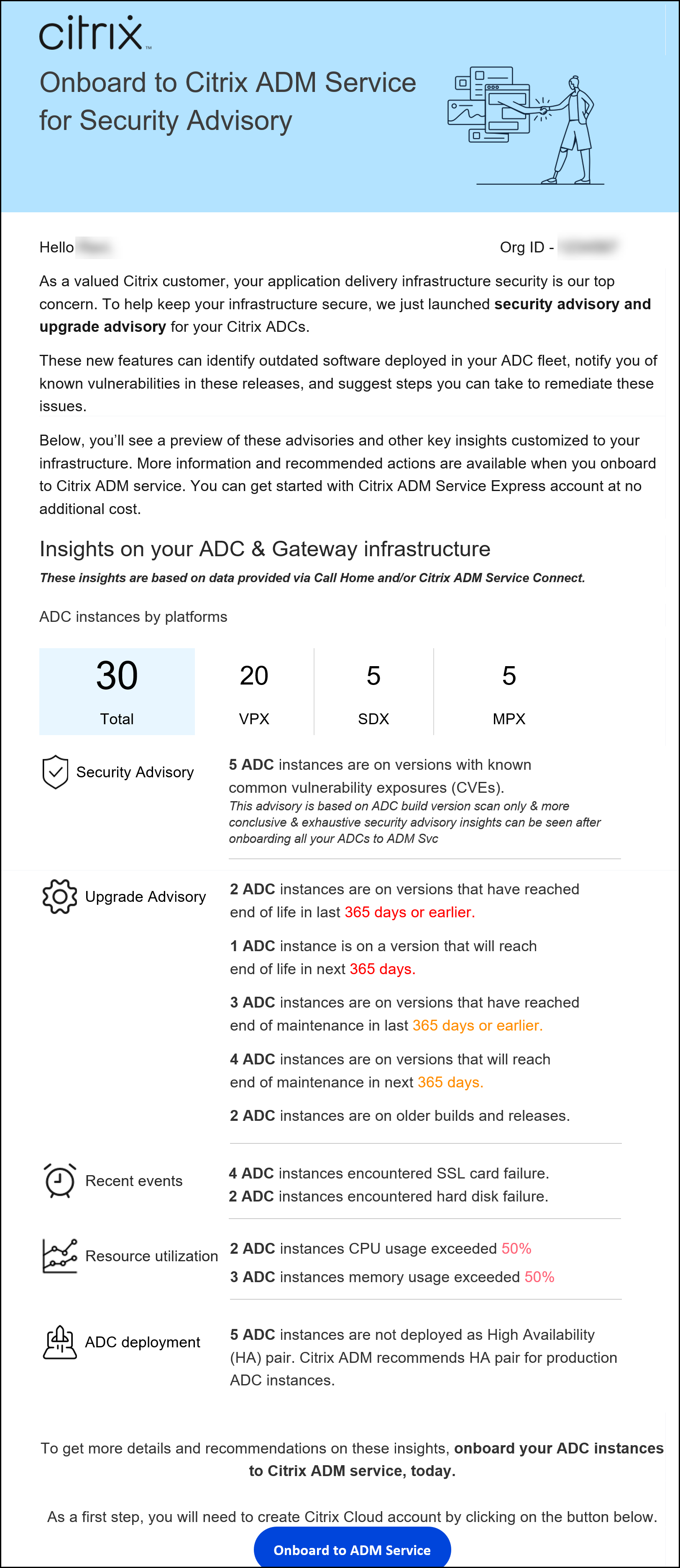
-
メールで、[Onboard to ADM Service] をクリックします。[Citrix Cloud] ページが表示されます。
-
[Citrix Cloud] ログインページで、次の操作を行います。
-
既存のCitrix Cloudのお客様の場合は、Citrix.com、My Citrix、またはCitrix Cloudの資格情報を使用してCitrix Cloudにサインインします。
-
既存のCitrix Cloudのお客様でない場合は、Citrix Cloudにサインアップします。詳細については、「Citrix Cloudへのサインアップ」を参照してください。
注
-
複数の組織IDの一部であり、そのうちの1つの組織IDがCitrix Cloudにある場合は、既存の資格情報を使用してサインインします。その後、新しい組織IDのオンボーディングワークフローを完了します。
-
Console Advisory Connectベースのロータッチオンボーディングワークフローの一部として受信するメール通知を有効または無効にできます。詳細については、「メール設定」を参照してください。
-
-
NetScaler Consoleのランディングページで、NetScaler Consoleを使用する理由と利点について少し時間を取って読んでください。
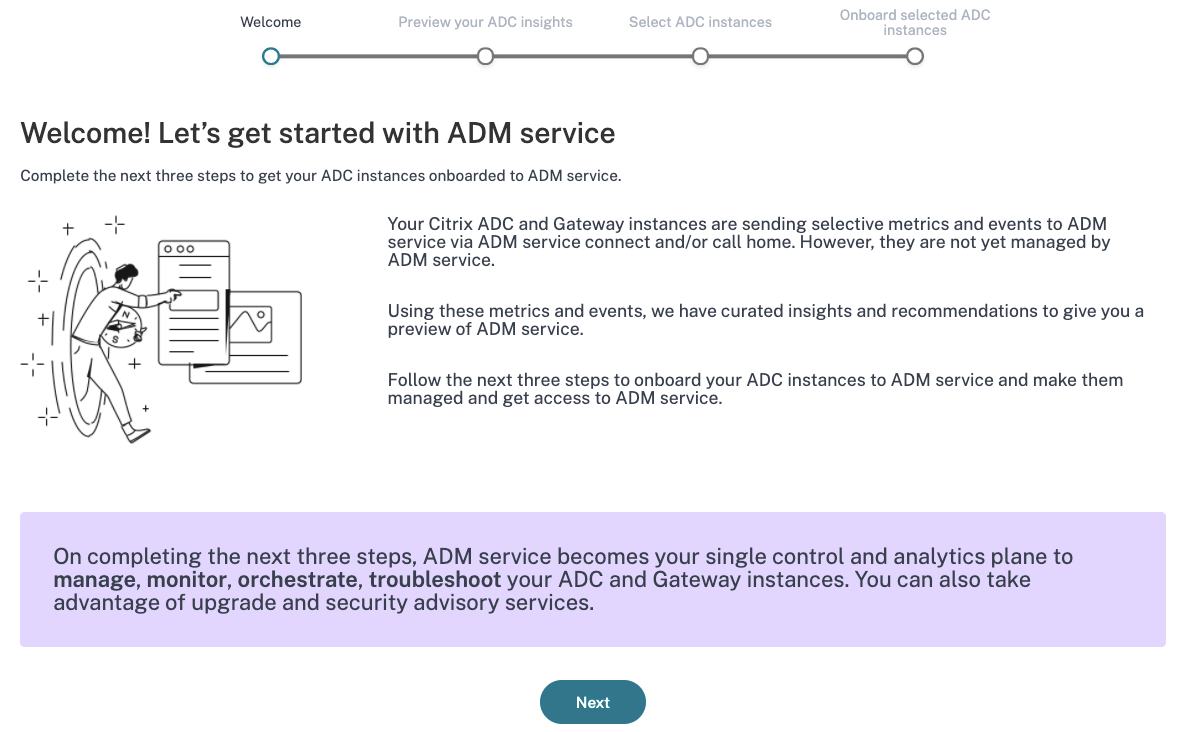
注
メール内のセキュリティアドバイザリのインサイトは、NetScalerビルドバージョンのスキャンのみに基づいています。NetScalerインスタンスをNetScaler Consoleにオンボーディングした後、より決定的で網羅的なセキュリティアドバイザリのインサイトを確認できます。
- [次へ] をクリックします。[NetScalerおよびGatewayインスタンスのインサイト] ページが開きます。
次のいくつかの手順は、NetScaler Consoleが提供できるもののプレビューを提供し、NetScalerインスタンスをNetScaler Consoleにシームレスにオンボーディングするのに役立つガイド付きワークフローとして機能します。
ステップ2:NetScalerおよびGatewayインスタンスのインサイト
このインサイトページでは、Call HomeまたはNetScaler Console Connect、あるいはその両方を通じて収集されたデータを使用して、NetScalerインスタンスに関するインサイトを提供します。このページでは、現在のNetScaler CVEに関するアドバイスであるセキュリティアドバイザリ、EOM/EOLのタイムラインに基づくアドバイスであるアップグレードアドバイザリ、主要なメトリック、傾向など、NetScalerインフラストラクチャ全体のインサイトを提供し、NetScalerのパフォーマンスと健全性に影響を与える問題を強調し、問題を軽減する方法を推奨します。これらのインサイトと推奨事項は、NetScaler Consoleが提供する豊富な利点と付加価値のほんの一部にすぎません。さらに多くの利点、詳細なインサイト、および推奨されるアクションを実行できるようにするには、NetScalerインスタンスをNetScaler Consoleにオンボーディングする必要があります。
インサイトと推奨事項は、次のタイプに分類されます。
- セキュリティアドバイザリ: NetScalerインスタンスをオンボーディングして、NetScalerインスタンスに対するCVEの影響の詳細を取得し、推奨される修復または軽減策を実行します。
- アップグレードアドバイザリ: NetScalerインスタンスをNetScaler Consoleにオンボーディングし、EOM/EOLに達した、または達しつつある、あるいは古いリリース/ビルドにあるNetScalerインスタンスをアップグレードします。
- 最近のイベント: NetScalerインスタンスをNetScaler Consoleにオンボーディングして、200以上のイベントを定期的に監視し、メール、PagerDuty、Slack、ServiceNowを介して通知を受け取るためのルールを作成し、適切なアクションを実行します。
- リソース使用率 - 傾向と異常: NetScalerインスタンスをNetScaler Consoleにオンボーディングして、NetScalerインスタンスの健全性、パフォーマンスの問題、およびそれらの問題を軽減するための推奨事項の包括的なビューを取得します。NetScalerインスタンスの予測CPUおよびメモリ使用率も評価できます。
- NetScaler展開ガイダンス: NetScalerインスタンスをNetScaler Consoleにオンボーディングし、NetScaler Consoleの構成ジョブを使用してHAペアとして構成します。
-
セキュリティアドバイザリ: NetScaler Consoleセキュリティアドバイザリは、NetScalerインスタンスを危険にさらす脆弱性について警告し、軽減策と修復を推奨します。
注:
オンボーディングメールおよびガイド付きワークフローにおけるセキュリティアドバイザリのインサイトは、NetScalerビルドバージョンのスキャンのみに基づいています。NetScalerインスタンスをNetScaler Consoleにオンボーディングした後、決定的で網羅的なセキュリティアドバイザリのインサイトを確認できます。例: CVEが脆弱性評価のためにバージョンと構成の両方のスキャンを必要とする場合、オンボーディングメールとガイド付きワークフローはバージョンに基づいた結果を表示します。したがって、誤検知が発生する可能性があります。影響のより決定的で正確な評価を知るには、NetScalerをNetScaler Consoleにオンボーディングしてください。オンボーディング後、NetScaler Consoleセキュリティアドバイザリは、バージョンと構成のスキャンに基づいた、脆弱なNetScaler評価である影響評価を表示します。
CVE ID、脆弱性の種類、および影響を受けるNetScalerインスタンスを確認できます。CVE IDリンクは、セキュリティ速報記事に移動します。
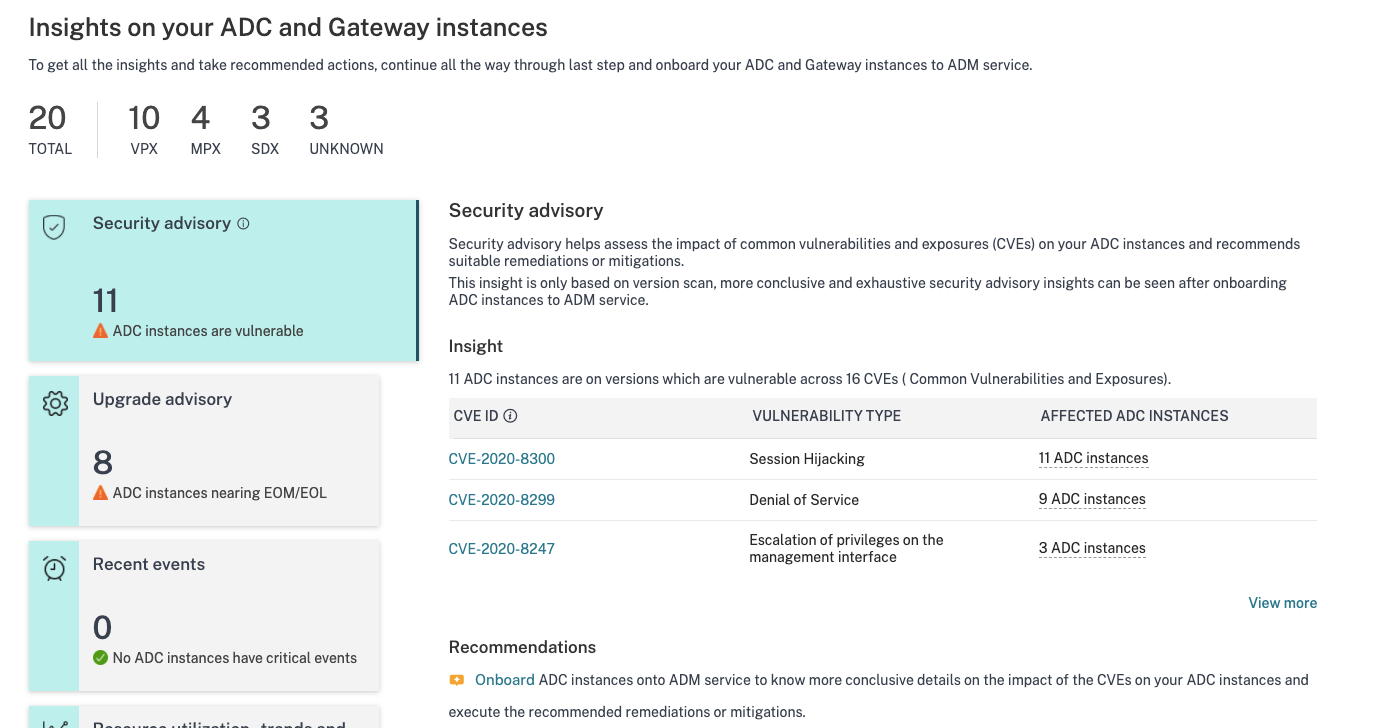
推奨事項は、NetScalerインスタンスをNetScaler Consoleにオンボーディングして、NetScalerインスタンスに対するCVEの影響の詳細を取得し、推奨される軽減策または修復を実行するようにガイドします。影響を受けるNetScalerインスタンスをクリックすると、影響を受けるインスタンスのIPアドレスが表示されます。
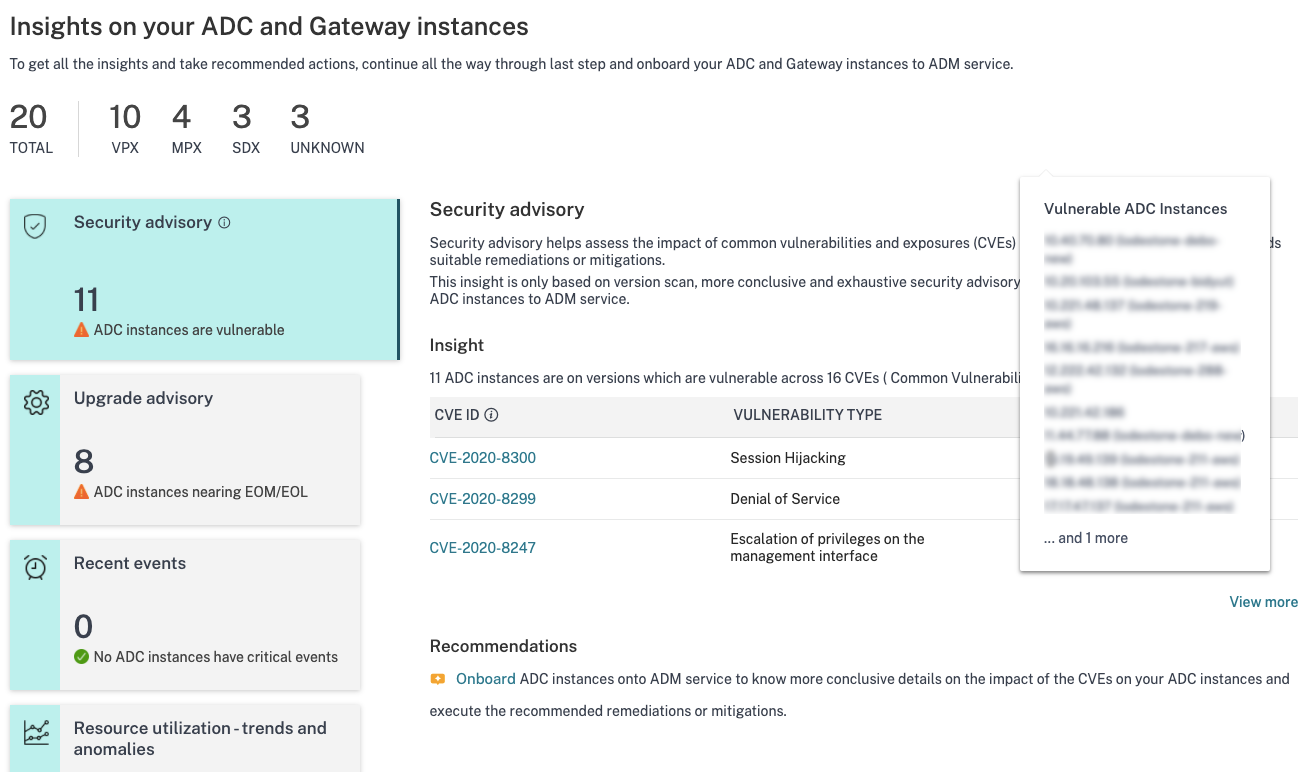
-
アップグレードアドバイザリ: このアドバイザリを使用して、EOM/EOLに近づいている、または古いビルドにあるNetScalerインスタンスを確認します。
これらのインサイトに基づいて、NetScaler Consoleは、EOM/EOL前にタイムリーなアップグレードを計画するか、最新の機能と修正の恩恵を受けることを推奨します。
アップグレードを実行するには、NetScalerインスタンスをNetScaler Consoleにオンボーディングする必要があります。
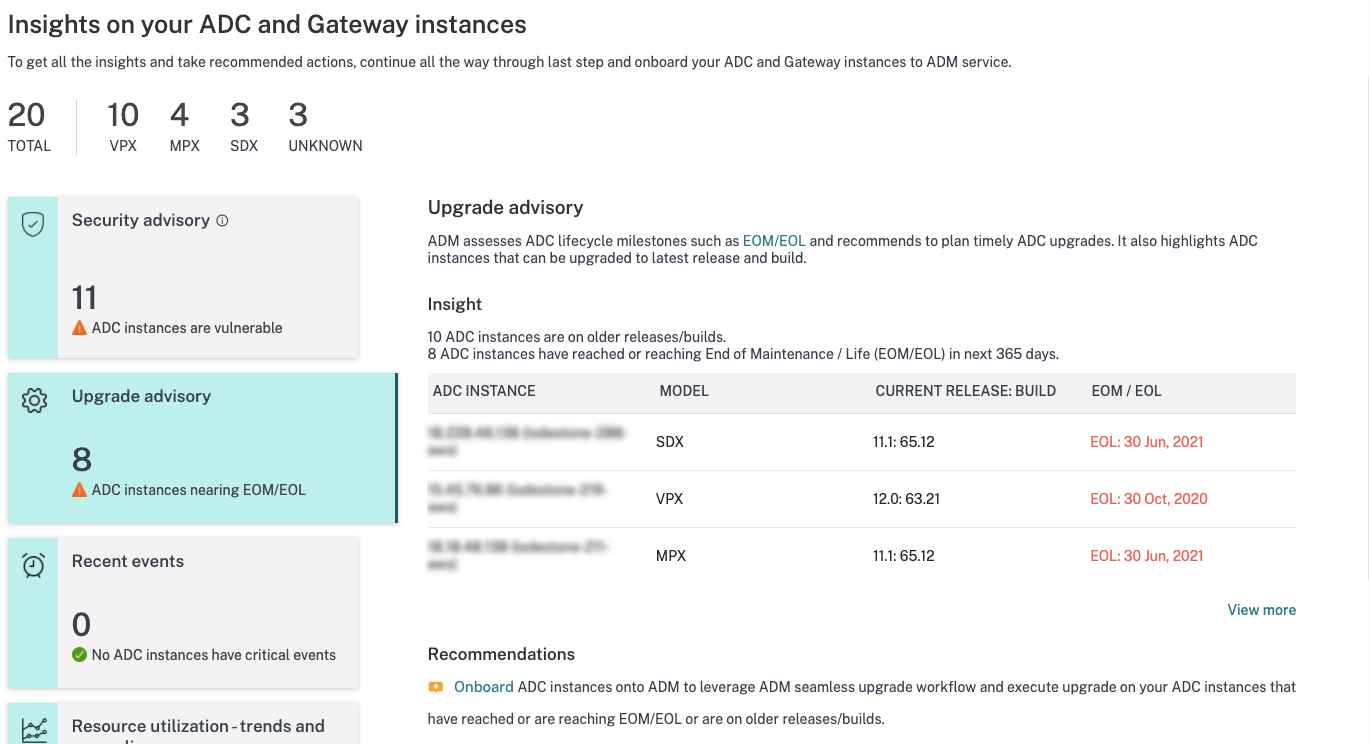
-
最近のイベント: NetScalerインスタンスで発生したいくつかの重大なエラーの詳細と、エラーが発生したNetScalerインスタンスのリストを取得します。
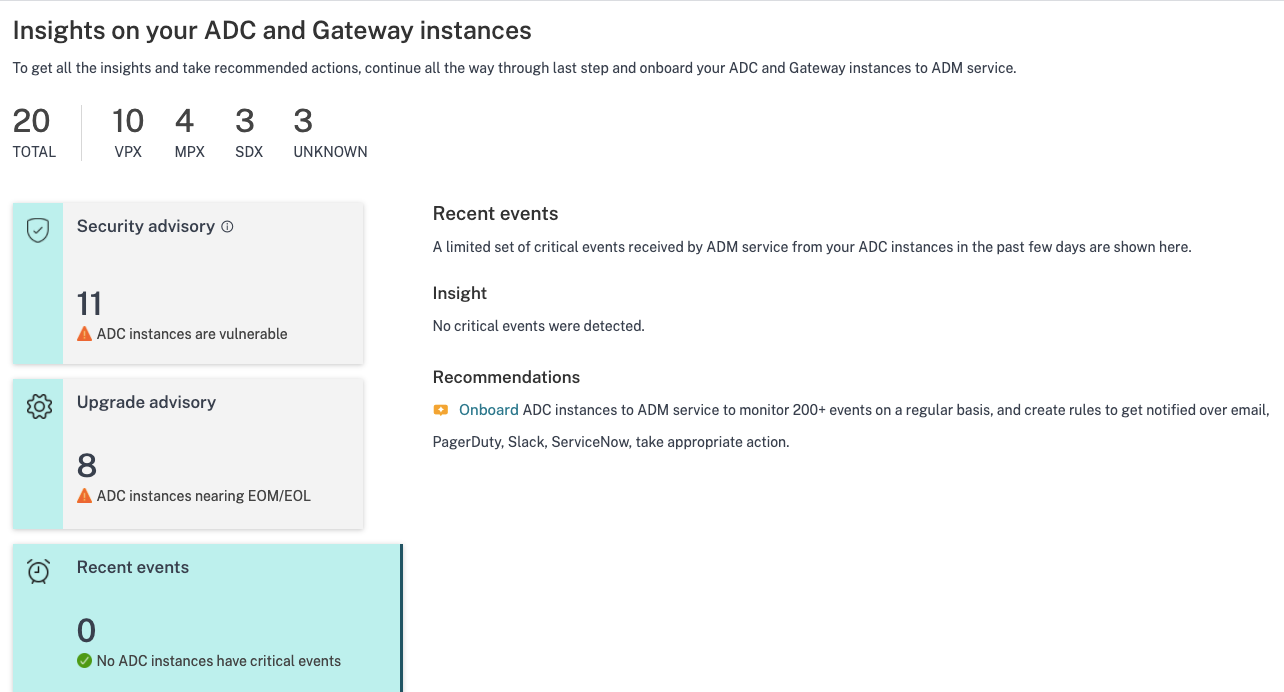
-
リソース使用率 - 傾向と異常: CPU、メモリ、HTTPスループット、SSLスループットの高いリソース使用率に関するインサイトを見つけます。各インサイトについて、NetScaler Consoleは推奨されるアクションを提案します。これらのインサイトと推奨事項をより詳細に把握するには、NetScalerインスタンスをNetScaler Consoleにオンボーディングする必要があります。オンボーディング後の利点の一部は次のとおりです。
- CPU: NetScaler Consoleで今後24時間のCPU使用率を予測します。
- メモリ: NetScaler Consoleで今後24時間のメモリ使用率を予測します。
- SSLスループット: NetScaler ConsoleのインテリジェントなApp AnalyticsでSSLリアルタイム最適化を表示します。
- HTTPスループット: Infrastructure Analyticsを使用してNetScalerスループット容量の問題をトラブルシューティングします。
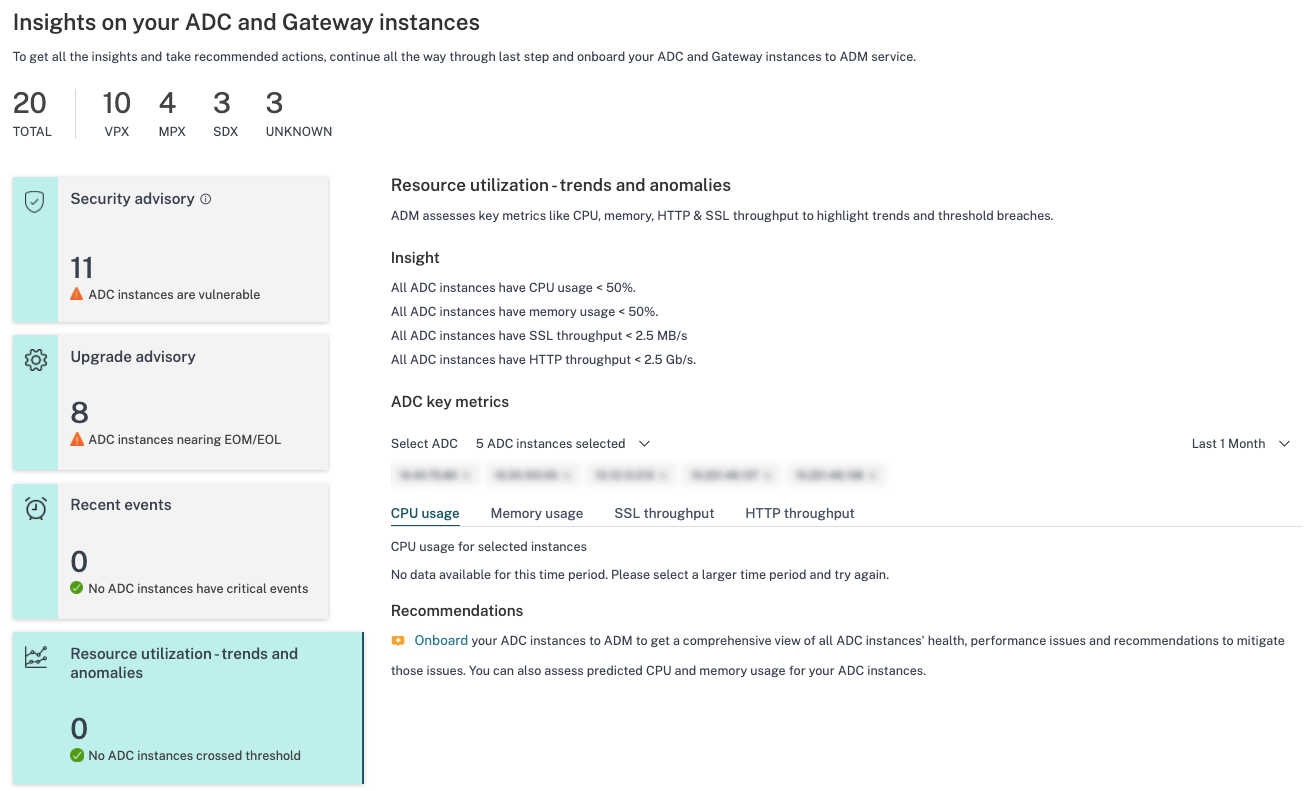
- 主要メトリック: CPU、メモリ、HTTPスループット、SSLスループットに関連する主要メトリックの詳細を取得し、メトリックの異常な傾向を明らかにします。
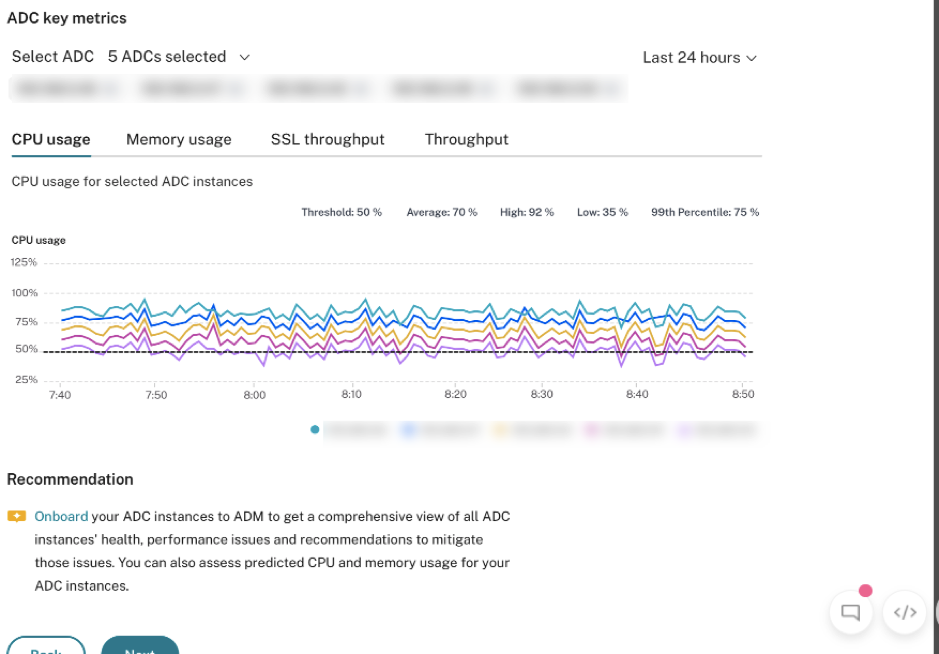
-
展開ガイダンス: スタンドアロンNetScalerとして展開されているNetScalerインスタンスの可視性を確保します。NetScaler Consoleは、これらのNetScalerインスタンスをHAペアとして構成して、回復性を向上させることを推奨します。これには、NetScalerインスタンスをNetScaler Consoleにオンボーディングし、その後メンテナンスジョブを使用してインスタンスをHAペアとして構成する必要があります。
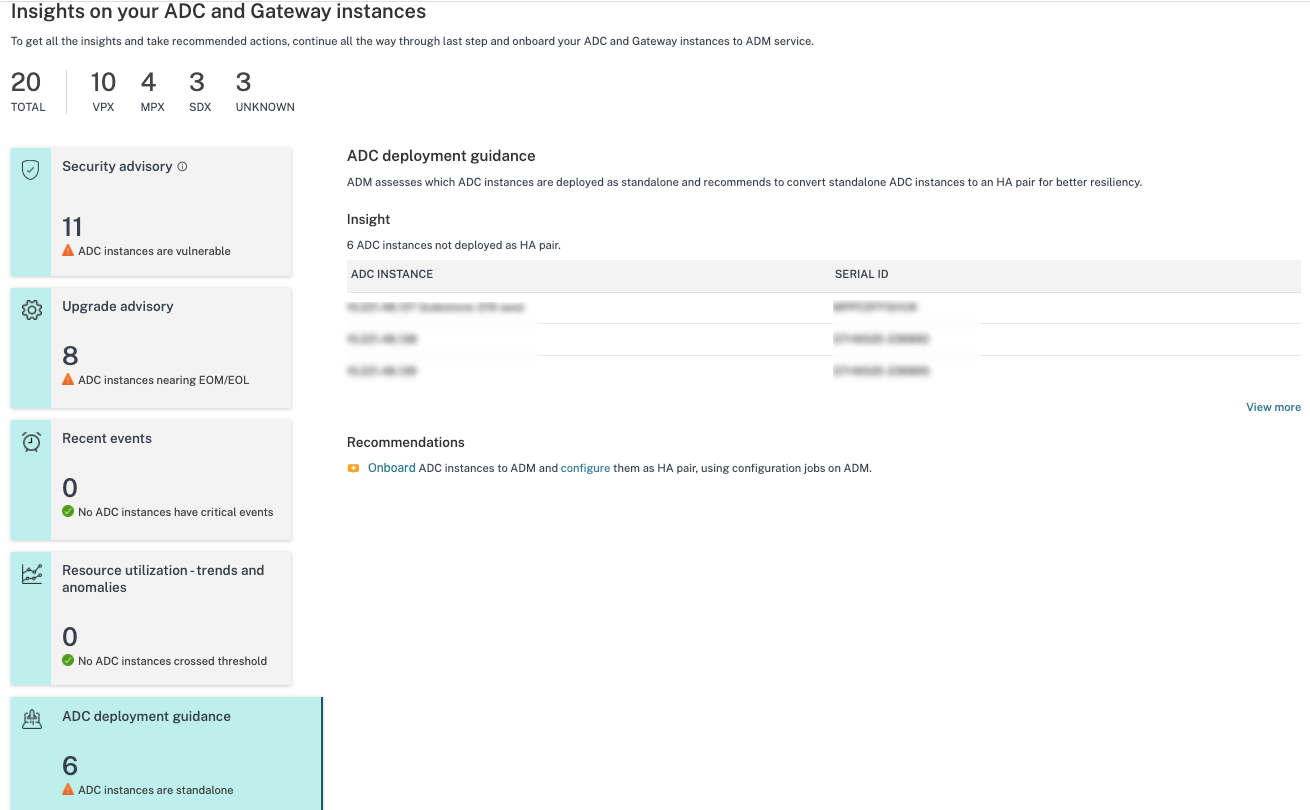
ステップ3:オンボーディングするNetScalerおよびGatewayインスタンスの選択
このページには、環境内のすべてのNetScalerおよびGatewayインスタンスが表示されます。NetScaler ConsoleにオンボーディングするNetScalerおよびGatewayインスタンスを表示して選択し、[次へ] をクリックします。
-
NetScaler ConsoleにオンボーディングするNetScalerインスタンスを表示して選択します。
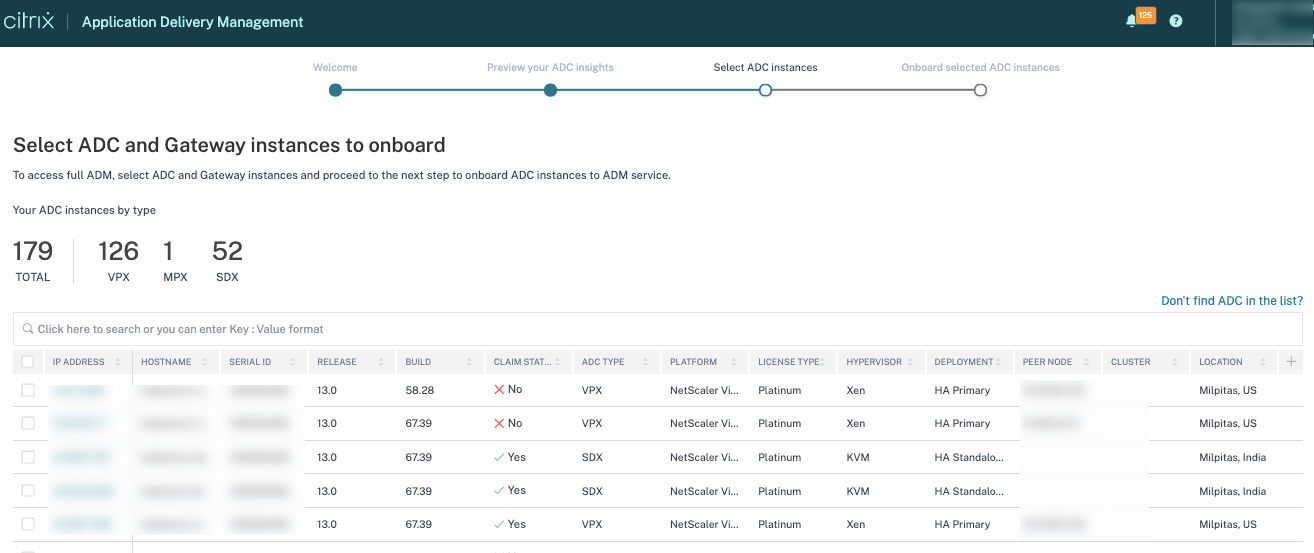
デバイス情報、NetScaler構成、利用可能なNetScaler機能、ライセンス情報など、任意のインスタンスに関する詳細が必要な場合は、NetScalerインスタンスの下にあるインスタンスIPアドレスをクリックします。
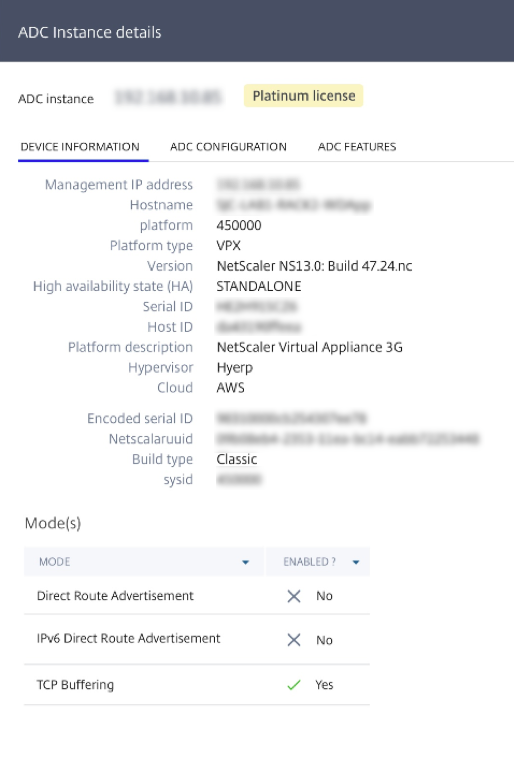
インスタンスがリストにない場合は、右上隅にある[リストにNetScalerが見つかりませんか] を使用します。
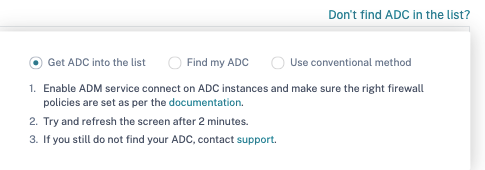
3つの方法で続行できます。[NetScalerをリストに追加] の下の手順に従うか、[NetScalerを検索] オプションを使用します。これらの2つの手順で解決しない場合は、[従来の方法を使用] オプションをクリックします。これにより、ワークフローがスキップされ、NetScalerインスタンスをオンボーディングする従来の方法に進みます。
[NetScalerを検索] オプションの場合は、必須フィールド(シリアルID、NetScalerインスタンスIPアドレス、ライセンスシリアル番号、フルフィルメントID)に詳細を入力して検索します。
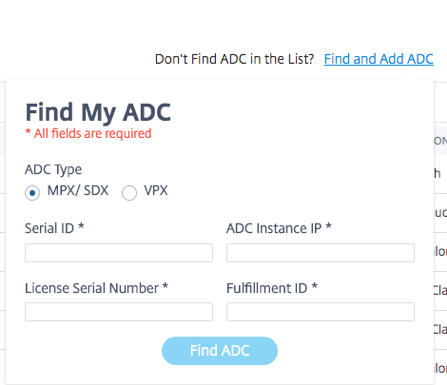
ステップ4:NetScalerインスタンスをNetScaler Consoleにオンボーディング
組み込みエージェント(デフォルトオプション)または外部エージェントを使用してインスタンスをオンボーディングできます。
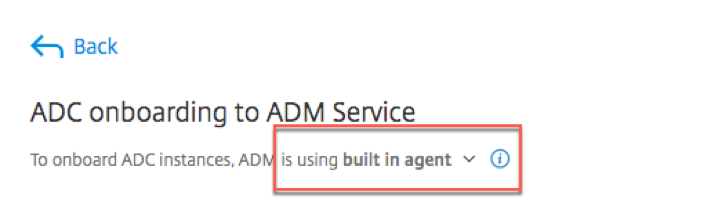
組み込みエージェントを使用したNetScalerインスタンスのオンボーディング
自動オンボーディングとスクリプトベースのオンボーディングは、デフォルトで設定されている組み込みエージェントを使用します。
自動オンボーディング: 次のNetScalerバージョンでのみサポートされています。
- NetScaler MPXおよびVPXイメージバージョン12.1 57.18以降、および13.0 61.48以降
- SDXバージョンイメージ13.0 61.48以降、および12.1 58.14以降
別のNetScalerインスタンスを選択するには、[選択の変更] をクリックします。
選択されたNetScalerインスタンスの合計のうち、一部のインスタンスは自動オンボーディングの対象となる場合があります(最小バージョン基準に基づく)。自動オンボーディングの対象となるインスタンスを確認できます。
オンボーディングのテスト実行を実行して、NetScalerインスタンスがオンボーディングの準備ができていることを確認できます。[テスト] をクリックしてテスト実行を開始します。詳細については、「NetScalerインスタンスのオンボーディング準備状況のテスト」を参照してください。
テスト実行なしでオンボーディングする場合は、NetScalerのユーザー名とパスワードを入力します。資格情報はNetScalerユーザー管理者資格情報である必要があり、NetScaler Consoleはこれらの資格情報を使用してNetScalerをオンボーディングします。[自動オンボーディングの開始] をクリックして、NetScalerインスタンスをNetScaler Consoleにオンボーディングします。
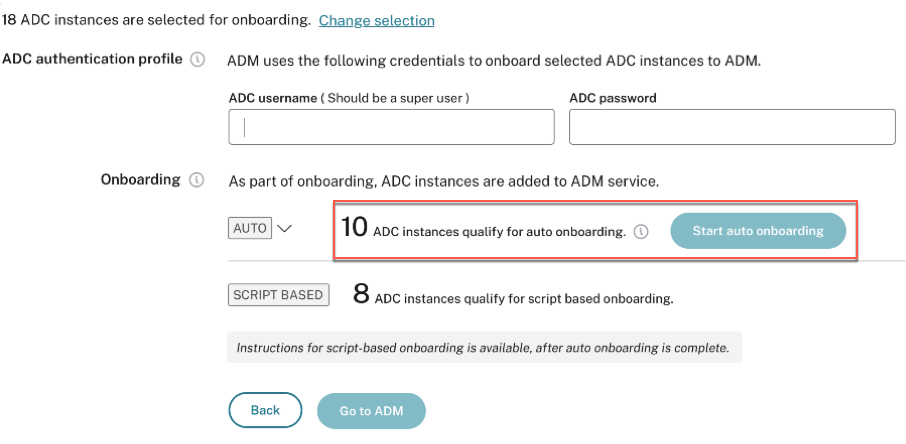
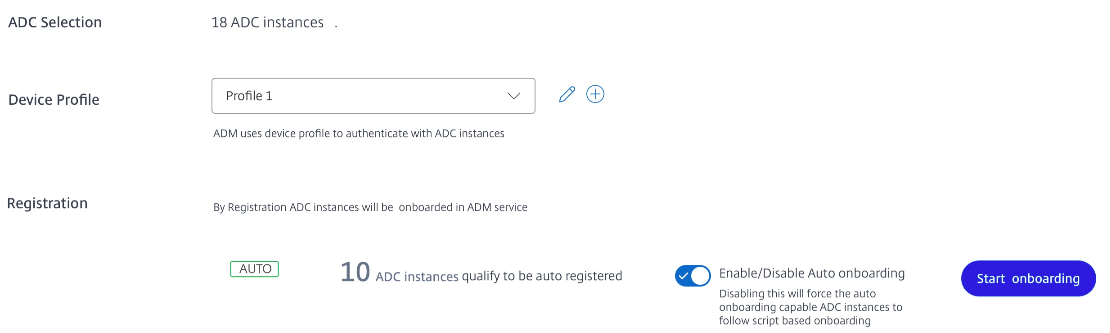
注
NetScalerの資格情報を指定してデバイスプロファイルを作成すると、ADM GUIは各NetScalerインスタンスのユーザー名とパスワードを再度要求しません。ただし、[デバイスプロファイル] ドロップダウンからプロファイルを選択して、NetScalerインスタンスを認証できます。
自動オンボーディングには、完了までに2~5分かかる場合があります。
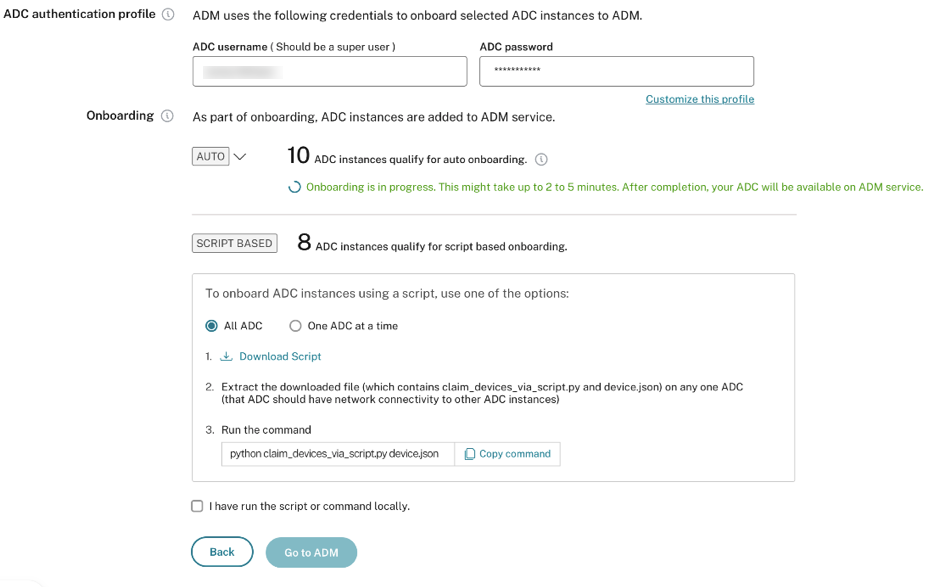
注:
NetScalerインスタンスをNetScaler Consoleに自動オンボーディングしたくない場合は、自動オンボーディングを無効にし、スクリプトベースのオプションを使用してオンボーディングできます。
スクリプトベースのオンボーディング: 自動オンボーディングが完了した後、スクリプトベースのオンボーディングを使用して残りのインスタンスをオンボーディングできます。次のいずれかのオプションを使用します。
-
オプション1: スクリプトをダウンロードし、tarファイルを抽出し、UIに示されているコマンドを使用して、いずれかのNetScalerインスタンスで実行します。このスクリプトを実行するNetScalerインスタンスが、他のすべての選択されたNetScalerインスタンスへのネットワーク接続を持っていることを確認してください。
-
オプション2: 各NetScalerインスタンスのCLIコンソールにログインし、UIに示されているコマンドを実行します。詳細については、ドキュメント「インスタンスを管理するためのNetScaler組み込みエージェントの構成」のステップ7を参照してください。各NetScalerインスタンスに対して新しい一意のアクティベーションコードを生成するようにしてください。
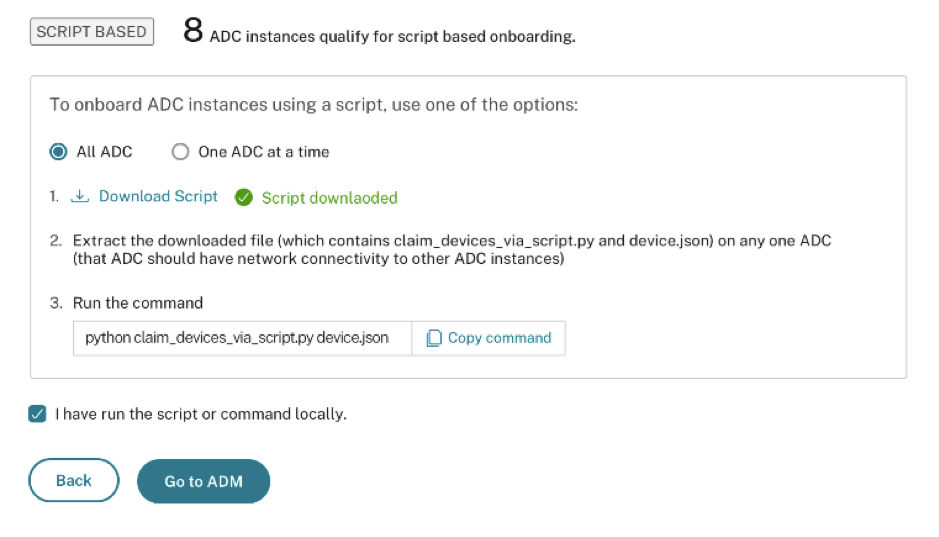
すべてのインスタンスをオンボーディングしたら、[NetScaler Consoleに移動] をクリックしてNetScaler Consoleインスタンス管理UIダッシュボードに移動し、さまざまな機能を探索します。
注
NetScaler Consoleライセンスを持たないNetScaler Consoleの新規顧客の場合、CitrixサービスアカウントはデフォルトでExpressアカウントになります。NetScaler Consoleアカウントの資格の詳細については、「Expressアカウントを使用したNetScaler Consoleリソースの管理」を参照してください。
外部エージェントを使用したNetScalerインスタンスのオンボーディング
プールされたライセンスまたはNetScaler Consoleの完全な分析スイート、あるいはその両方を使用したい場合は、外部エージェントベースのオンボーディングを使用できます。
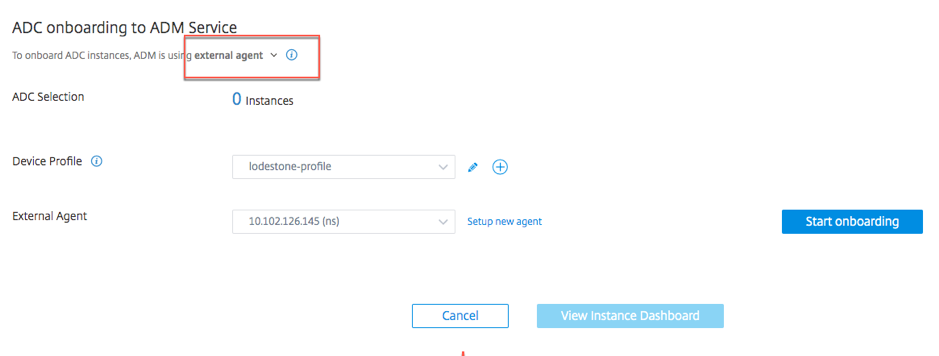
次の手順を完了します。
-
デバイスプロファイルを選択します。
注
セキュリティ上の理由から、オンボーディングにはデフォルトのNetScaler資格情報(nsroot/nsroot)を使用できません。
-
外部エージェントを選択し、[新しいエージェントのセットアップ] をクリックします。
-
次のいずれかの環境を選択します。
- Amazon Web Services
- Microsoft Azure
- Google Cloud Platform
- オンプレミス
オンプレミスハイパーバイザーへのエージェントのインストール
[オンプレミス] を選択した場合、エージェントは次のハイパーバイザーにインストールできます。Citrix Hypervisor、VMware ESXi、Microsoft Hyper-V、Linux KVM Server。
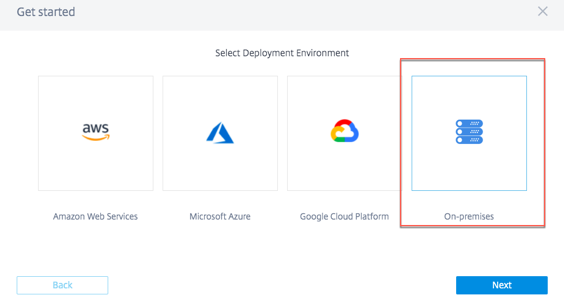
-
[ハイパーバイザー上(オンプレミス)] を選択し、[次へ] をクリックします。
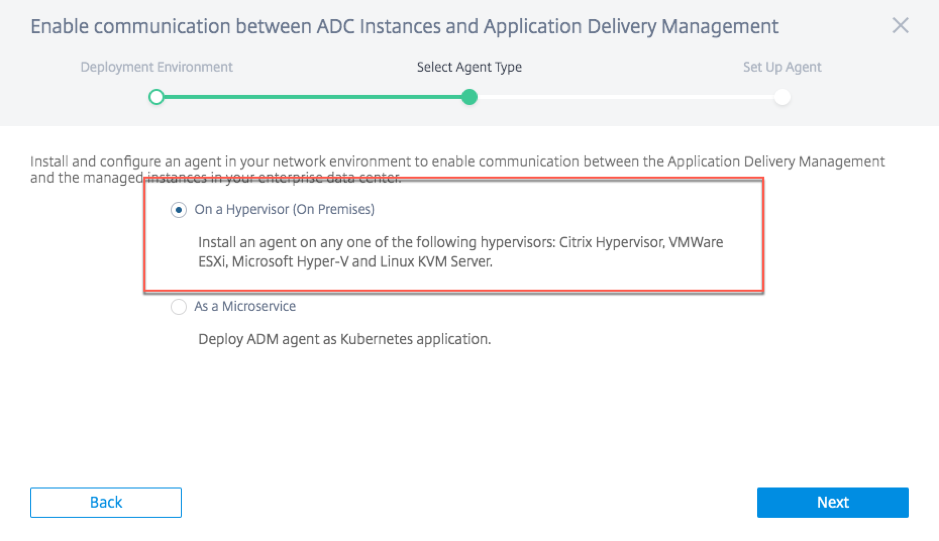
-
ハイパーバイザーの種類を選択し、イメージをダウンロードします(例:VMware ESXi)。
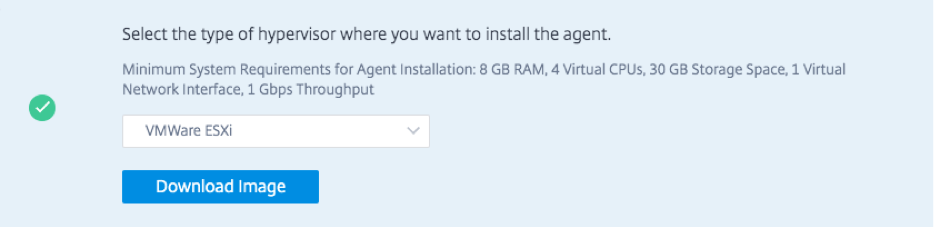
-
サービスURLとアクティベーションコードを使用してエージェントを構成します。
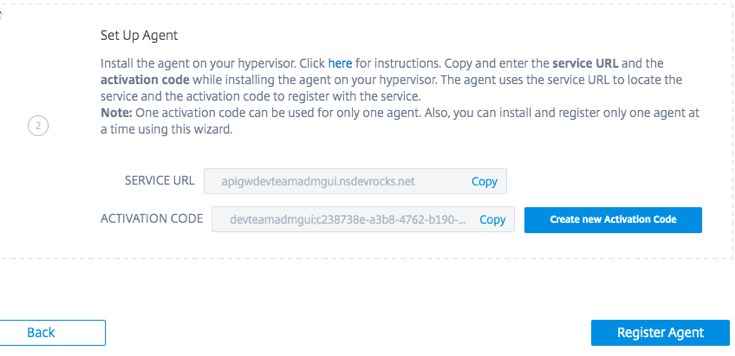
エージェントは、サービスURLを使用してサービスを特定し、アクティベーションコードを使用してサービスに登録します。オンプレミスハイパーバイザーにエージェントをインストールする方法の詳細な手順については、「オンプレミスにNetScalerエージェントをインストール」を参照してください。
-
[エージェントの登録] をクリックします。完了したら、[完了] をクリックしてNetScalerオンボーディングのNetScaler Consoleページに戻ります。
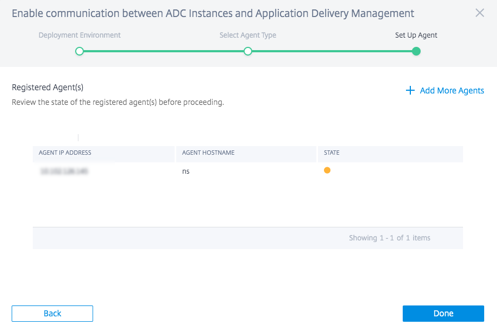
-
[オンボーディングの開始] をクリックします。すべてのインスタンスをオンボーディングしたら、[インスタンスダッシュボードの表示] をクリックしてNetScaler Consoleインスタンス管理UIダッシュボードに移動し、さまざまな機能を探索します。
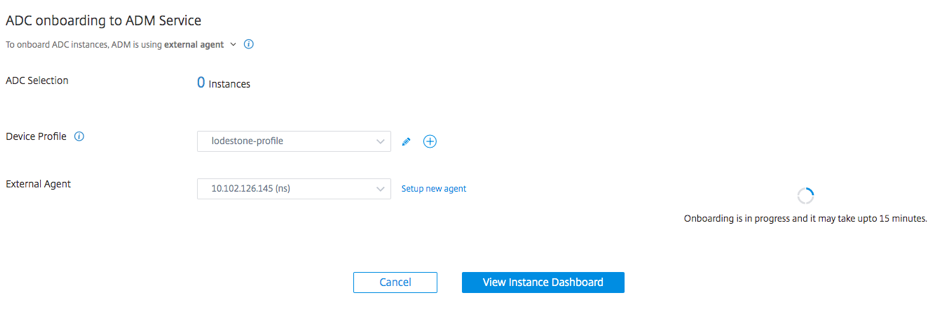
パブリッククラウドへのエージェントのインストール
エージェントは、次のいずれかのクラウド環境にインストールできます。
- Amazon Web Services
- Microsoft Azure
- Google Cloud Platform
詳細については、次のドキュメントを参照してください。